vcruntime140.dll文件是Microsoft Visual C++ Redistributable for Visual Studio 2015的一部分,它是运行使用Visual Studio 2015 开发的应用程序所必需的。如果你在尝试打开某些游戏或应用程序时遇到“vcruntime140.dll丢失”或“找不到vcruntime140.dll”这样的错误消息,这通常意味着系统中没有安装必要的Visual C++运行库或者该dll文件可能已受损或被错误移除。
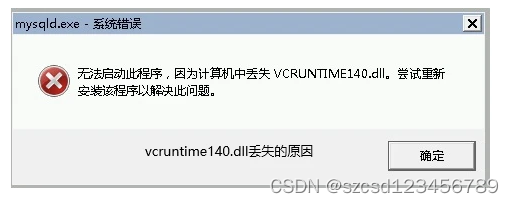
一.解决vcruntime140.dll丢失的错误
重新安装Visual C++ Redistributable packages
由于vcruntime140.dll是Microsoft Visual C++ Redistributable包的一部分,如果它缺失或损坏,重新安装Microsoft Visual C++ Redistributable包很可能会解决问题。可以前往微软官方网站下载Visual C++ Redistributable for Visual Studio 2015, 2017和2019,因为这个版本向后兼容,并按照页面说明进行安装。

检查系统文件完整性
使用系统自带的系统文件检查器(SFC)工具来修复现有的任何系统文件损坏问题。可以按照以下步骤操作:
打开命令提示符(以管理员身份)
输入“sfc /scannow”命令并执行

这个过程将扫描并验证Windows系统文件的完整性,并尝试进行修复vcruntime140.dll。
使用Dll修复工具
在浏览器顶部输入中输入:dll修复.site ,点击前往进入,
DLL修复工具_一键修复所有dll缺失msvcp140.dll丢失的解决方法–电脑修复精灵
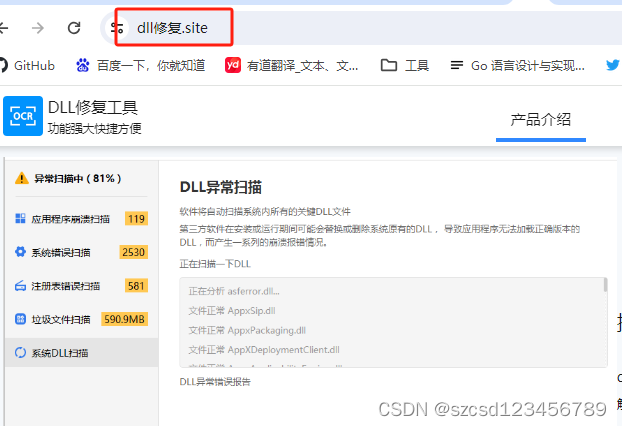
进入后将这个工具进入使用,进行启动工具,然后点击一键修复或手动修复。
一键修复可以修复电脑中的所有缺失的所有的dll文件和vcruntime140.dll文件,
手动修复进入页面,搜索vcruntime140.dll文件,这种修复方式只能将vcruntime140.dll文件进行修复。
手动下载和替换vcruntime140.dll文件
这个方法存在一定风险,因为从非官方来源下载dll文件可能会带来安全风险。但如果选择了这种方法,请确保从信誉良好的网站下载正确版本的vcruntime140.dll文件,并将其放置在引起错误的程序的相应文件夹内,或者系统指定的DLL目录下,通常是system32或SysWOW64文件夹。

更新驱动程序和Windows更新
确保所有的设备驱动程序都是最新的,同时安装所有可用的Windows更新。旧的驱动程序或过时的操作系统可能不兼容并引起DLL文件错误。更新的过程中可以解决vcruntime140.dll丢失的问题。

清除注册表项
使用注册表清理工具来修复任何可能与vcruntime140.dll相关的注册表问题。务必小心处理注册表,因为不当的修改可能会导致系统不稳定。
完全重装有问题的程序
如果以上步骤都无法解决问题,可能需要卸载然后重新安装引起错误的那个程序。有时候程序安装过程中出现问题会导致DLL文件未能正确安装。
恢复系统
如果vcruntime140.dll丢失是由于最近的系统更改引起的,如安装了新的软件或进行了更新,可以尝试使用系统还原功能回滚到错误发生前的一个状态。

vcruntime140.dll丢失问题虽然影响到用户使用特定应用程序或游戏,但通常可以通过上述几种方法得到有效解决。通过正确的诊断和有序地执行每个步骤,大多数用户都能够成功解决这一问题。









———浏览器的缓存策略)









